今天,博主要系统的学习一下深度学习的相关内容,在此记录自己的学习过程,与大家共同进步。
内容介绍
- 深度学习基础:线性神经网络。多层感知机
- 卷积神经网络:LeNet , AlexNet , VGG , Inception , ResNet
- 循环神经网络:RNN , GRU , LSTM , seq2seq
- 注意力机制: Attention , Transformer
- 优化算法 : SGD , Adam , Momentum
- 高性能计算:并行,多GPU , 分布式
- 计算机视觉:目标检测,语义分割
- 计算机语言处理:词嵌入,BERT
深度学习是一个很“玄幻”的过程,他生成的模型之所以优秀或者如何工作有时对我们人类而言是无法理解的,这里不要过度纠结。
首先是环境的配置,博主之前已经安装了PyCharm和Anaconda并配置了相关环境,因此在这里只是安装了一个常用的包 d2l
相关的安装教程大家可以阅读我之前的博客:
Anaconda安装与PyCharm配置
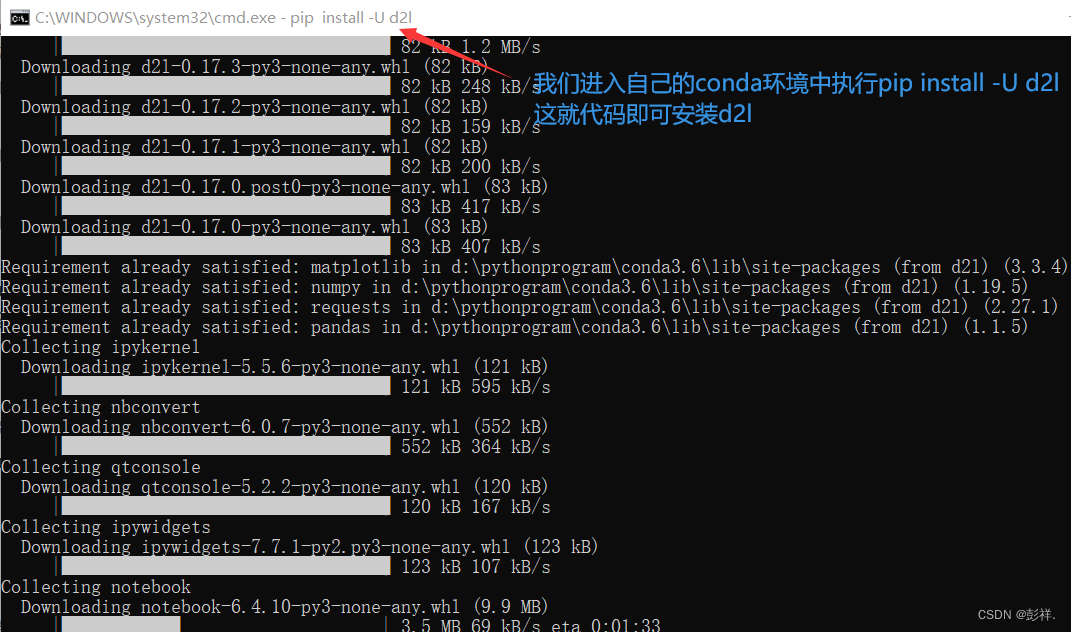
这个过程可能需要等几分钟,因为要安装的包有很多
安装完成后,我们就开始学习吧
jupyter notebook使用
这里使用的是jupyter notebook,在我们安装了Anaconda后一般都会默认帮我们安装好。
在终端输入jupyter notebook --generate-config回车,下方显示配置文档所在位置。

我们可以修改一下他的默认安装路径,方便我们使用
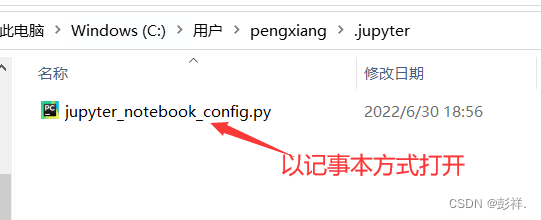
在记事本中查找(Ctrl+F)NotebookApp.notebook_dir 所在位置,将后边的文件夹修改为你喜欢的文件夹位置即可。
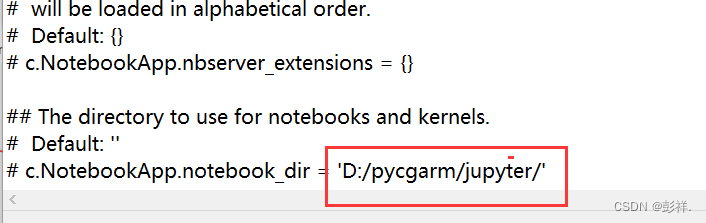

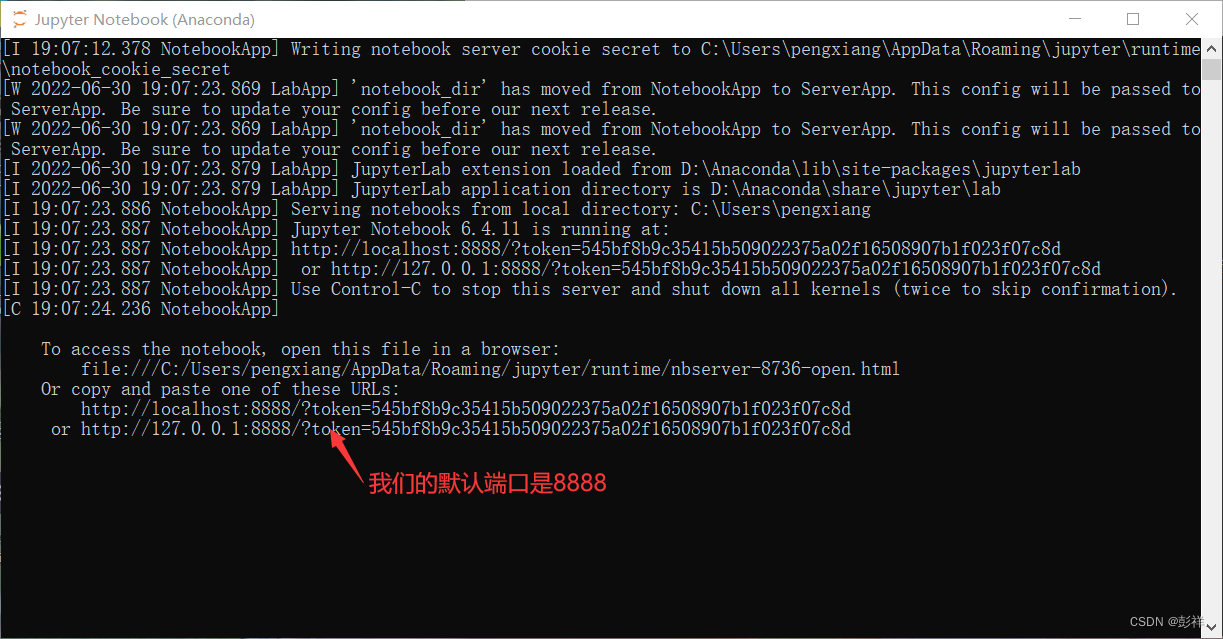
在浏览器上打开即可
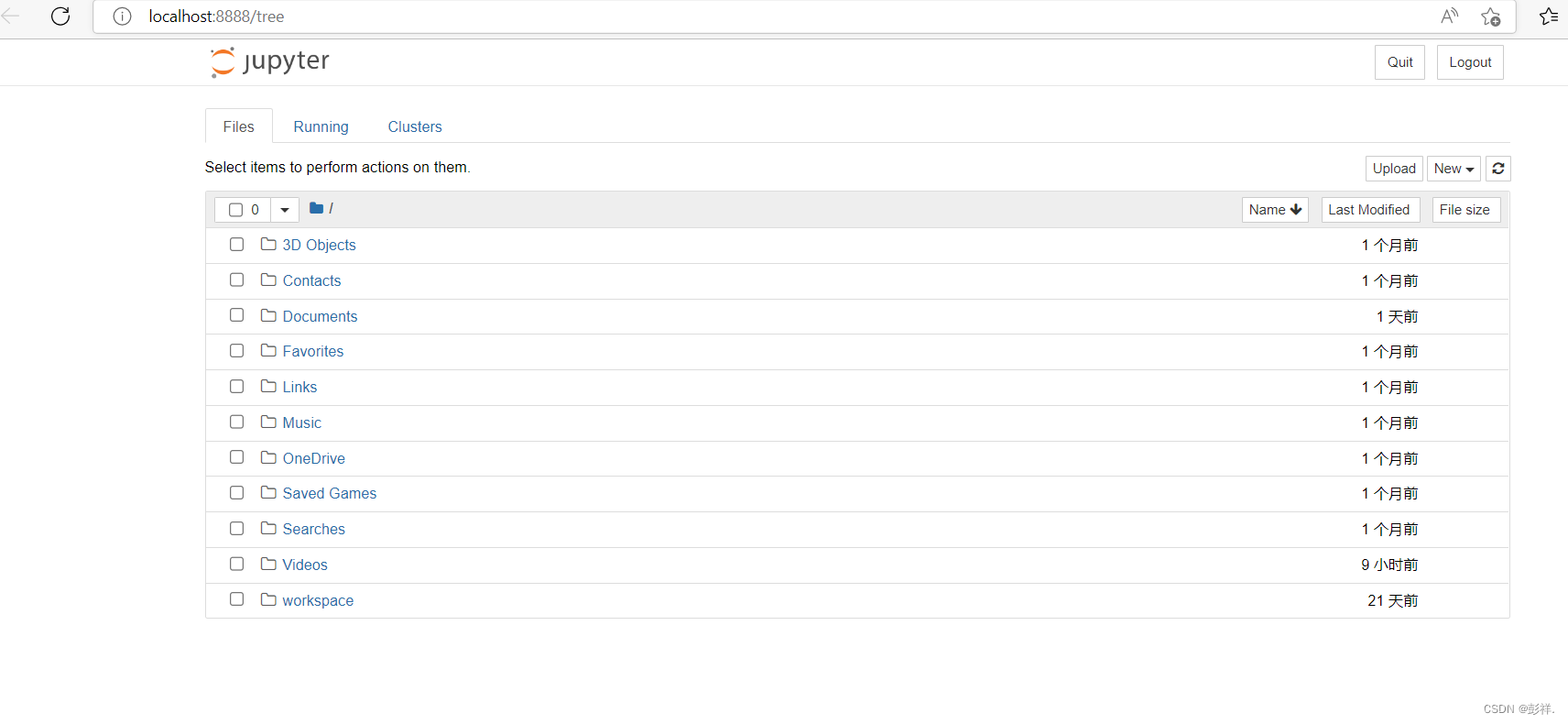
运行一个代码发现没有相应的包,原来是这个默认使用的是Anaconda的base,而这个环境我们之前没有安装相应环境,那么我们需要切换一下自己的环境,或者说我们想换一个环境使用jupyter notebook
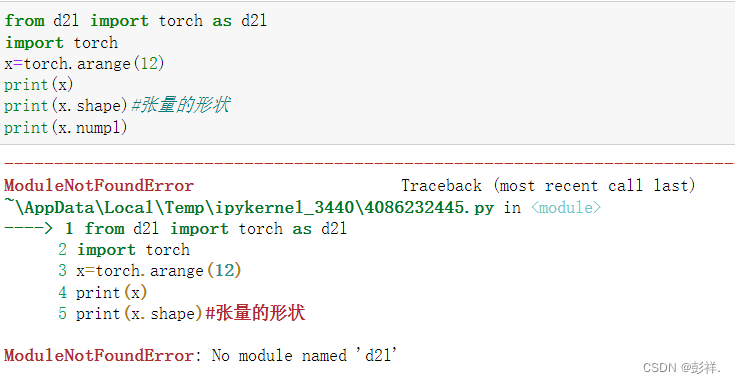
单一环境创建
具体方式如下:
conda create -n my-conda-env # 创建一个虚拟环境
conda activate my-conda-env # 激活我们的虚拟环境
conda install ipykernel # 安装python内核
ipython kernel install --user --name=my-conda-env-kernel # python -m ipykernel install --user --name 环境名称 --display-name "在jupyter中显示的环境名称"
jupyter notebook # 开启运行
conda install ipykernel
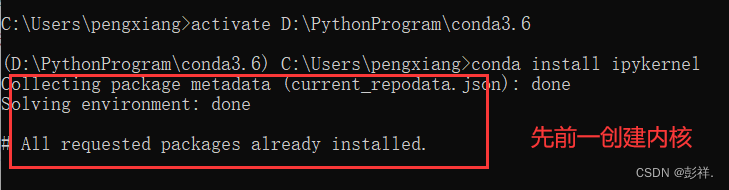
ipython kernel install --user --name=my-conda-env-kernel
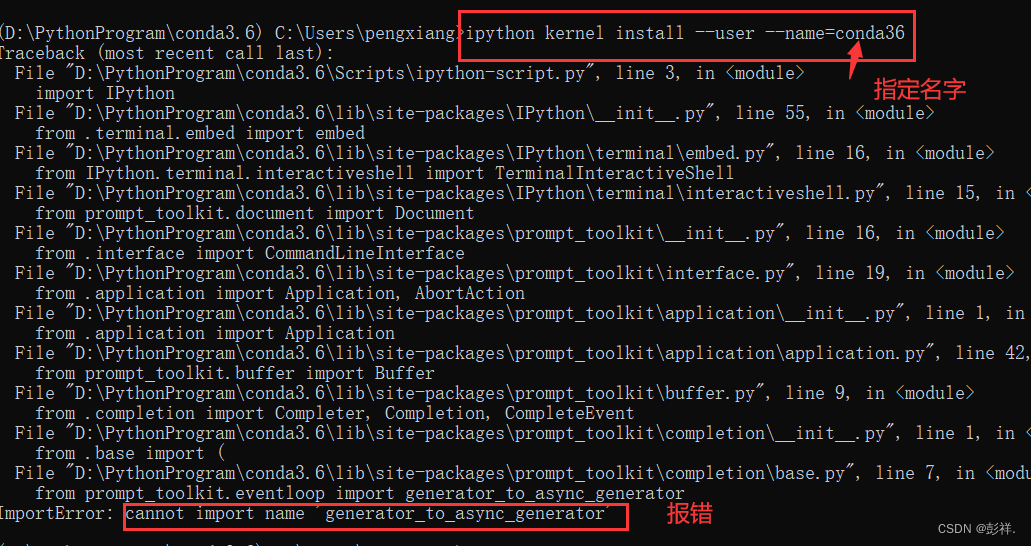
BUG说明:
ImportError: cannot import name 'generator_to_async_generator'
BUG解决:
pip uninstall -y ipython prompt_toolkit
pip install ipython prompt_toolkit
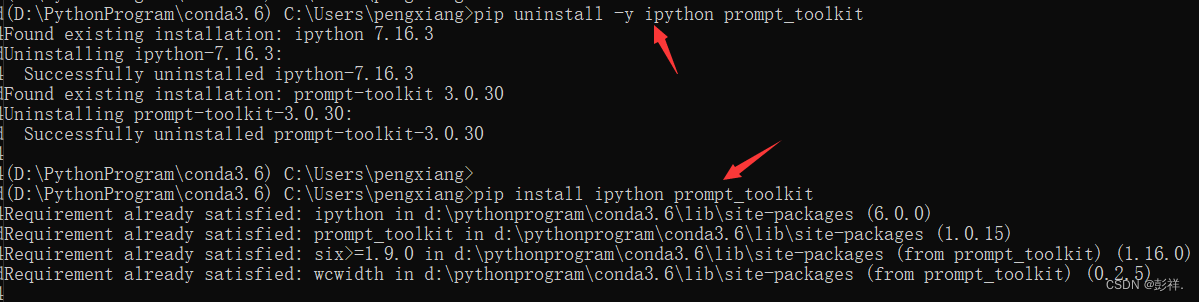
再次安装
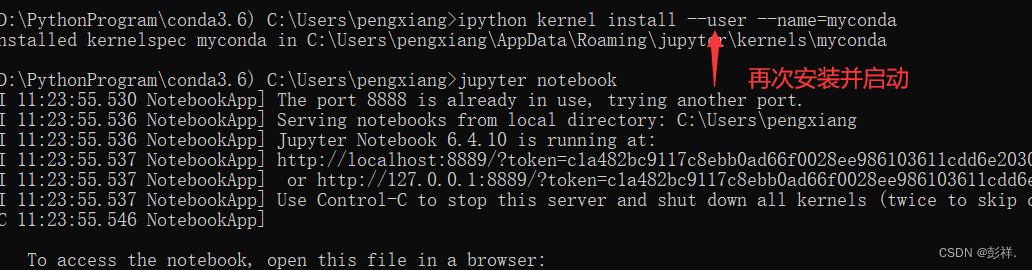

为所有环境创建
当然上述方式只能为一个conda环境创建,我们使用conda install nb_conda_kernels 为所有conda环境创建jupyter,从而可以有多种选择。

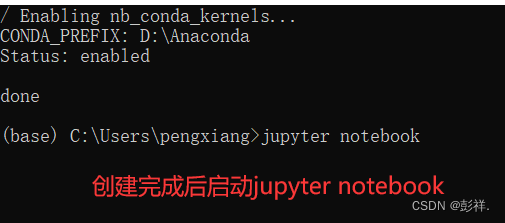
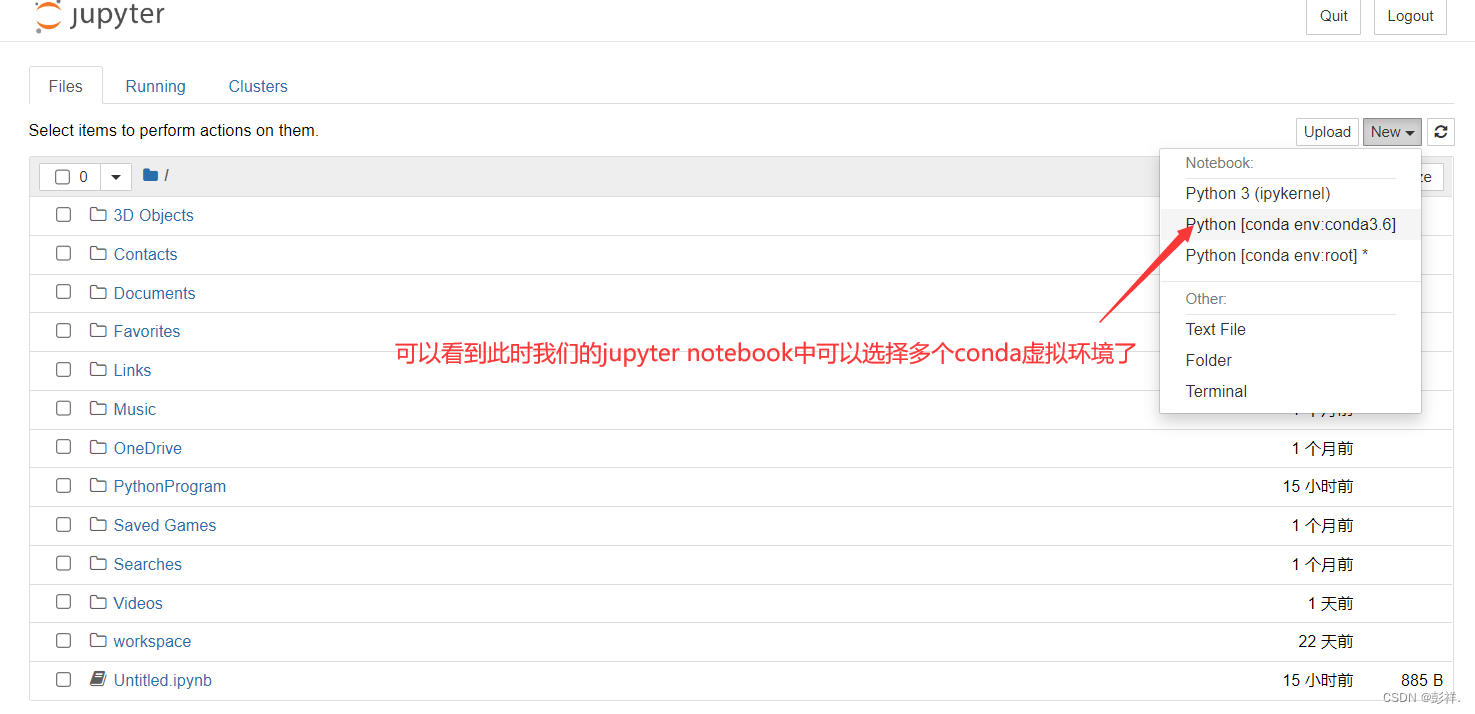
安装代码提示功能
此时安装完成后其无法进行代码提示,我们只需要执行以下步骤即可
1、开始菜单运行Anaconda Prompt (Anaconda3),逐条输入命令
pip install jupyter_contrib_nbextensions
jupyter contrib nbextension install
pip install jupyter_nbextensions_configurator
jupyter nbextensions_configurator enable
2、再次打开notebook, 执行成功后会在http://localhost:8888/tree中出现Nbextensions
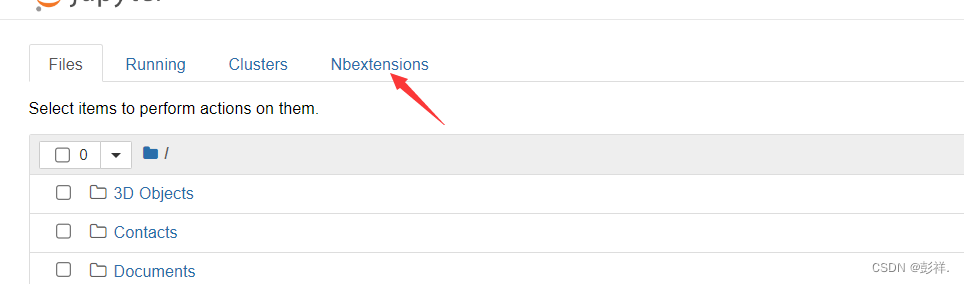
勾选Hinterland
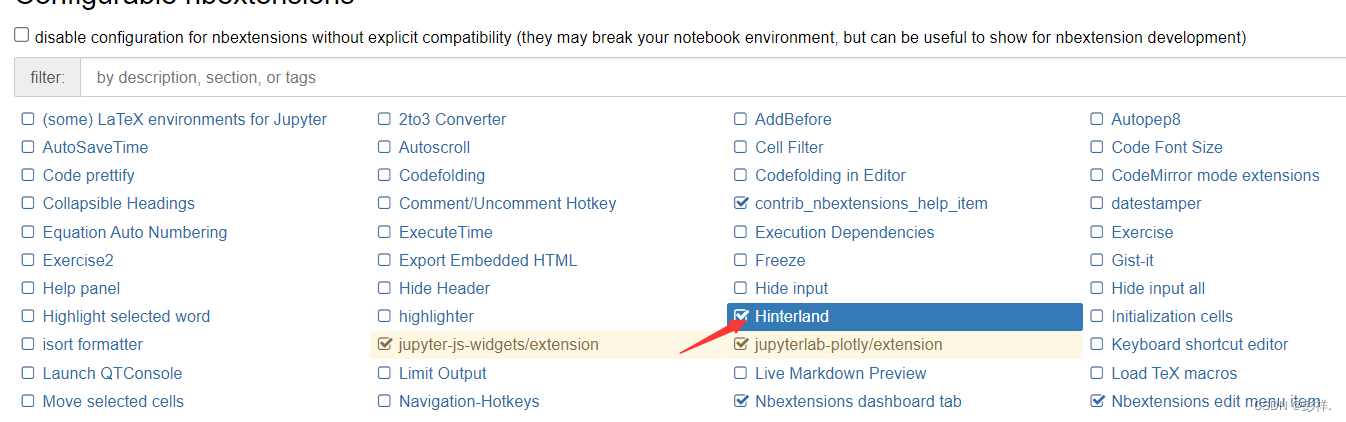
再次打开一个python文件就可以看到代码提示了
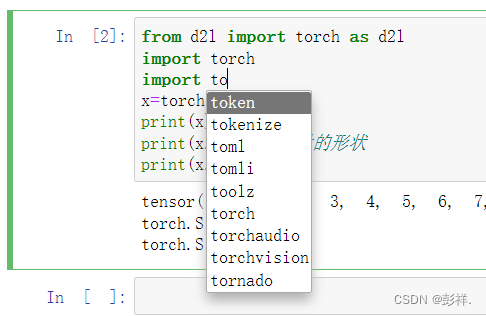
到此我们的环境配置便完成了


























 1万+
1万+











 被折叠的 条评论
为什么被折叠?
被折叠的 条评论
为什么被折叠?










